Os efeitos de vídeo com LUT, quando usados corretamente na gradação de cores durante a edição de vídeos, ajudam a garantir consistência, clareza e criatividade de ponta a ponta no processo. Embora se assemelhem a filtros de cor, os LUTs são conjuntos fundamentalmente predeterminados de algoritmos matemáticos que permitem o mapeamento rápido e perfeito de uma cor em outra, mantendo a uniformidade e proporcionando um contraste surreal e impressionante.

Neste artigo, você descobrirá a importância da edição e gradação de vídeos com LUT na criação de conteúdo visual. À medida que você continua lendo, você entenderá os usos do LUT, vários tipos e diferenças em relação às predefinições de cores. Por fim, você encontrará um guia passo a passo sobre como usar cores LUT e corrigir cores de filmagens com o Filmora. Vamos explorar o artigo agora mesmo!
Neste artigo
O que é edição e gradação de cores de vídeo com LUT?
Um vídeo com LUT incorpora uma variedade de ferramentas de edição e gradação de cores muito procuradas que auxiliam os designers a alcançar a estética escolhida. LUTs, ou tabelas de pesquisa, são formulações matemáticas que modificam automaticamente a cor e o tom de uma imagem aplicando um grande conjunto predefinido de números e modificando-os.
Os LUTs aceleram a gradação de cores durante a edição de um vídeo, garantindo uniformidade, flexibilidade e eficiência em todo o projeto criativo. Ao remodelar e remapear a colorimetria original da sua imagem, os LUTs dão à sua filmagem um apelo profissional e permitem que você atinja o objetivo visual desejado.
LUT vs Predefinições de cores
LUTs e predefinições são ferramentas comuns de gradação de cores, mas operam de forma diferente. Aqui está uma tabela que destaca a diferença entre LUTs e predefinições de cores:
| LUT (Tabelas de Pesquisa) | Predefinições de cores |
| LUTs são algoritmos matemáticos predeterminados. | Predefinições de cores são conjuntos predeterminados de ajustes. |
| LUTs enfatizam a consistência na gradação de cores. | As predefinições enfatizam a criatividade na gradação de cores. |
| LUTs são mais aplicáveis para edição de vídeo. | Predefinições de cores podem ser aplicadas à edição de fotos e vídeos. |
| Os recursos de vídeo com LUT são complexos e, portanto, são usados por profissionais. | As predefinições de cores são fáceis de usar e podem ser utilizadas por diferentes níveis de experiência. |
Quais são os usos e tipos de LUT de cores na edição de vídeo?
A gradação de cores LUT é automatizada, então você não precisa alterar as configurações de cores repetidamente de forma manual. As ferramentas de vídeo com LUT permitem que você crie uma aparência distinta e digna que corresponda ao seu objetivo visual e humor. Por exemplo, com LUTs, você pode transformar seu vídeo em um filme noir, um suspense de ficção científica ou um documentário vintage. Aqui estão os diferentes tipos de LUTs de cores usados na edição de vídeo:
LUT Técnico/Transformação
LUTs técnicos mapeiam filmagens de um espaço de cor para outro. Com uma LUT técnico, você pode converter um espaço de cores padrão usado para vídeo de alta definição (gravação Rec. 709) em um espaço de cores usado para projeção de cinema digital (para DCI XYZ).
LUT de Calibração
Os LUTs de calibração calibram o espaço de cores e garantem que ele exiba as mesmas características de cor em todos os aspectos. Com o LUT de calibração, você pode garantir que a filmagem final seja recuada de forma precisa e consistente com o espaço de visualização.
LUT de Velocidade/Normalização
Os LUTs de velocidade transformam as filmagens dos perfis de cores de registro de uma câmera em espaços de cores mais padrão. Os perfis de cores de registro dão à filmagem uma alta faixa dinâmica, mas também fazem com que a filmagem pareça plana e insaturada.
LUT de Visualização
A visualização de LUTs ajusta o vídeo da câmera para corresponder ao resultado desejado. Facilitam a visualização de cenas ao vivo nos monitores, transferindo perfis de cores de log para um espaço mais padrão, evitando que a filmagem pareça plana.
LUTs Criativos
Os recursos de vídeo com LUTs criativos aumentam a aparência ou a estética de uma imagem no seu vídeo. LUTS criativos podem ser aplicados em filmagens, assemelhando-se a um filtro que modifica criativamente as aparências de várias maneiras.
1. LUTs 3D
Enquanto o LUT 1D regula pontos brancos, equilíbrio de cores e contrastes, os LUTs 3D afetam uma gama mais ampla, incluindo matiz, saturação e luminância (ou brilho) em um espaço 3D.
Como usar cores LUT com o Filmora?

Com a ampla gama de recursos de vídeo com LUT do Filmora, você pode graduar cores de forma flexível e garantir exclusividade no processo. Os efeitos de gradação de cores LUT do Filmora podem transformar as cores originais do seu vídeo em cenas cinematográficas perfeitas. Permite ajustes rápidos de gama, contraste, saturação, luminância e matiz. Aqui está um guia passo a passo sobre como usar cores LUT com o Filmora:
Passo 1: Importe um vídeo e encontre LUTs
Comece importando o clipe de vídeo escolhido e arrastando-o para a linha de tempo do Filmora. Em seguida, clique na opção “Efeitos” no painel de mídia e selecione “Filtros e LUT” na categoria. Como alternativa, você pode clicar com o botão direito do mouse no clipe de vídeo na linha de tempo, escolher editar propriedades e clicar em “Cor e LUT” no painel.
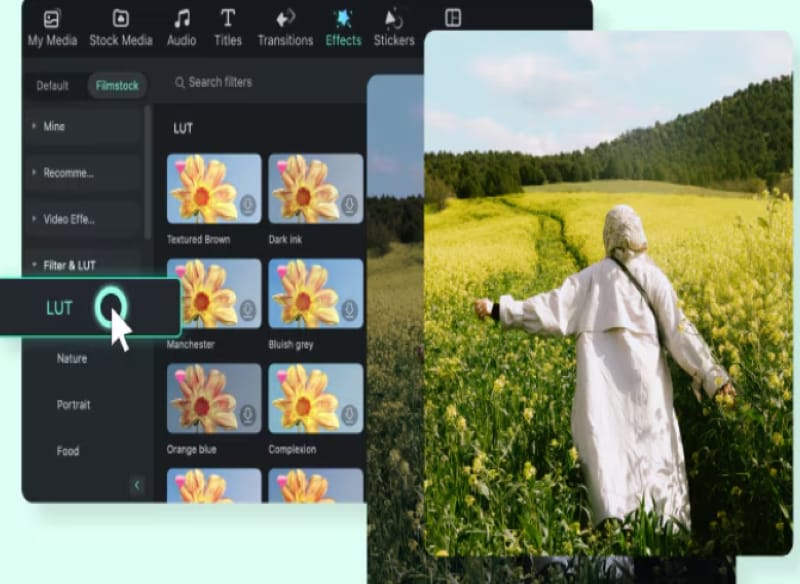
Passo 2: Selecione e aplique LUT
O Filmora permite que você navegue pelos LUTs integrados ou importe seu LUT personalizado. Selecione o LUT que mais lhe agrada, aplique-o ao seu clipe de vídeo e altere sua intensidade e força conforme desejar.
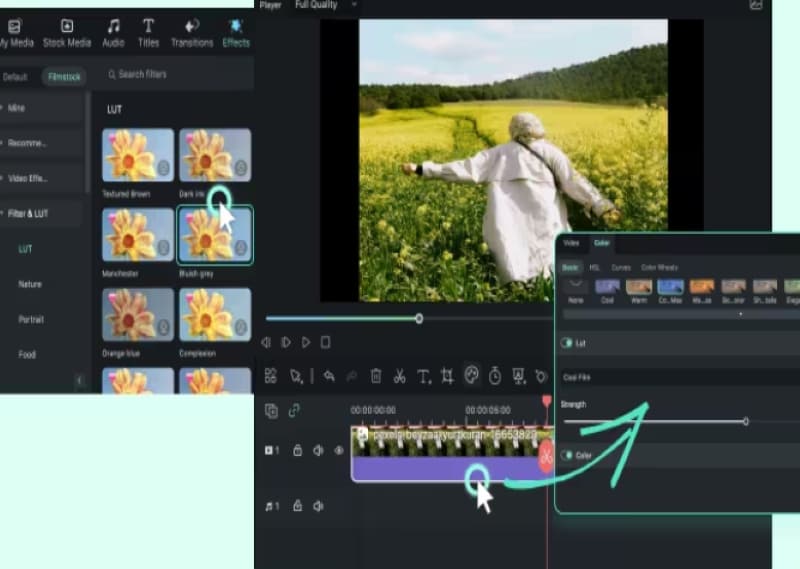
Passo 3: Pré-visualize e exporte
Clique no botão "Pré-visualizar" e pré-visualize o LUT no seu clipe de vídeo. Se você achar que o resultado corresponde à sua visão, salve o projeto e exporte o vídeo final.
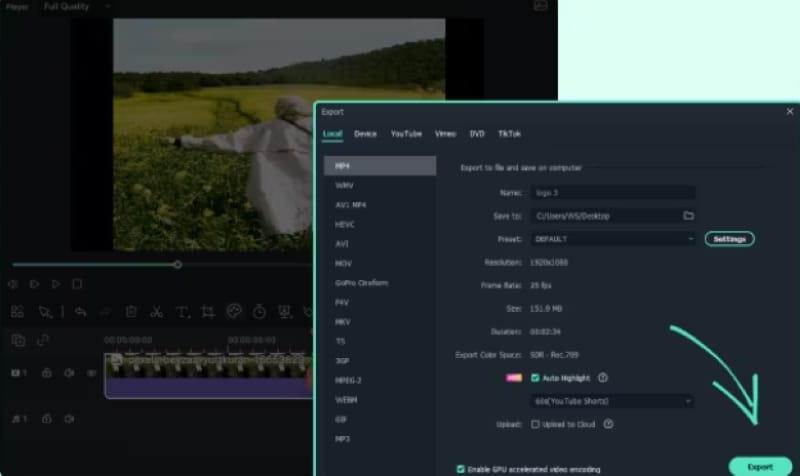
Como editar vídeos e corrigir cores com o Filmora?
O software de edição de vídeo Filmora facilita o processo de edição de vídeo, dando a você controle criativo sobre cortes, transições, sobreposições e efeitos. Também ajuda você a atingir seu objetivo visual desejado.
Seus recursos avançados e modernos de correção e edição de cores tornam a edição de vídeos coloridos um processo tranquilo. As ferramentas eficientes e futuristas do Filmora garantem resultados visuais impressionantes com uma narrativa forte. Aqui está um guia passo a passo sobre como editar vídeos e corrigir cores com o Filmora:
Passo 1: Importe seu vídeo
Acesse o Filmora e importe instantaneamente o clipe de vídeo escolhido para a biblioteca de mídia do Filmora. Você pode arrastar e soltar seu clipe de vídeo na linha de tempo do Filmora. Agora, clique duas vezes no clipe de vídeo para correção de cor e vá até a opção “Ajuste Avançado de Cor”, representada por um ícone de ajuste de cor. Prossiga e clique na opção “Correção de cor” clicando no ícone “Ajuste Avançado de Cor”.
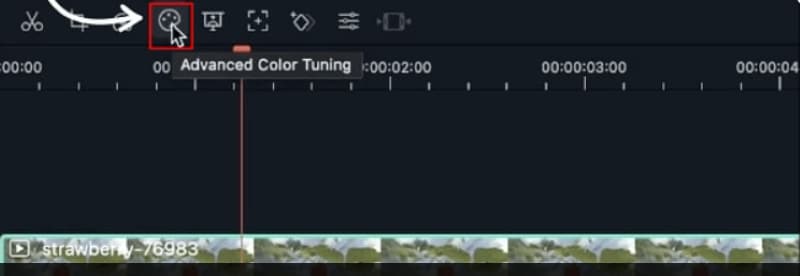
Passo 2: Inicie a correção de cores
Clique duas vezes no vídeo de destino na linha de tempo e a janela de edição de vídeo aparecerá na tela. Selecione o painel "Cor" e você verá vários parâmetros, como contraste, saturação, brilho, matiz, LUTs 3D e muito mais.
Você pode alterar facilmente qualquer um dos parâmetros clicando e movendo o controle deslizante. Quando você soltar o mouse, o valor escolhido será aplicado. Você também pode visualizar as alterações na “Janela de Pré-visualização” do Filmora.
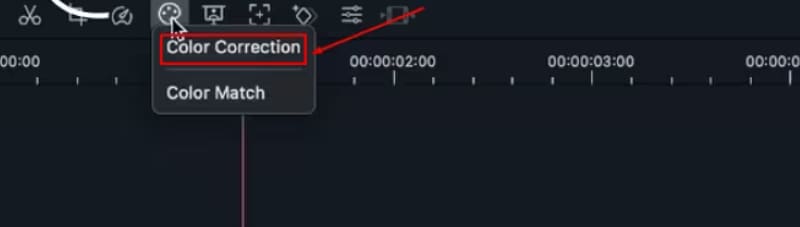
Passo 3: Correção de cor avançada
Para avançar no ajuste de cores, você pode optar pela opção “Ajuste Avançado de Cor” do Filmora e entrar na janela “Ajuste Avançado de Cor”. Você pode aplicar os modelos de predefinições de cores no vídeo com LUT ou ajustar a cor aqui.
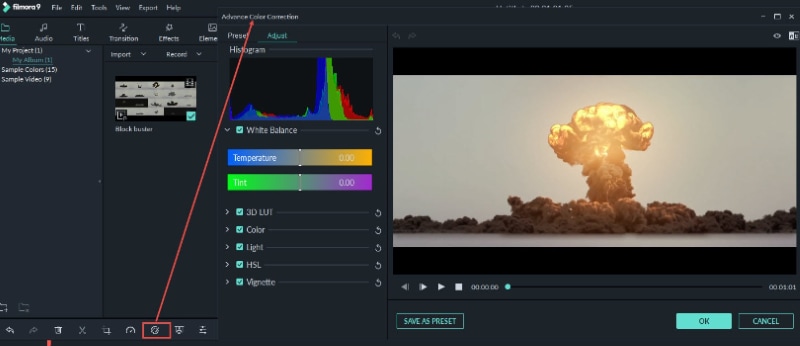
Passo 4: Salve e importe
Revise seu vídeo cuidadosamente na janela “Pré-visualizar” e veja se você gosta do que vê e se o resultado atende às suas expectativas. Se sua resposta for sim, prossiga e clique em “Exportar” para exportar seu vídeo. Além disso, você pode optar por salvar os novos vídeos em diferentes formatos na aba “Formato”.
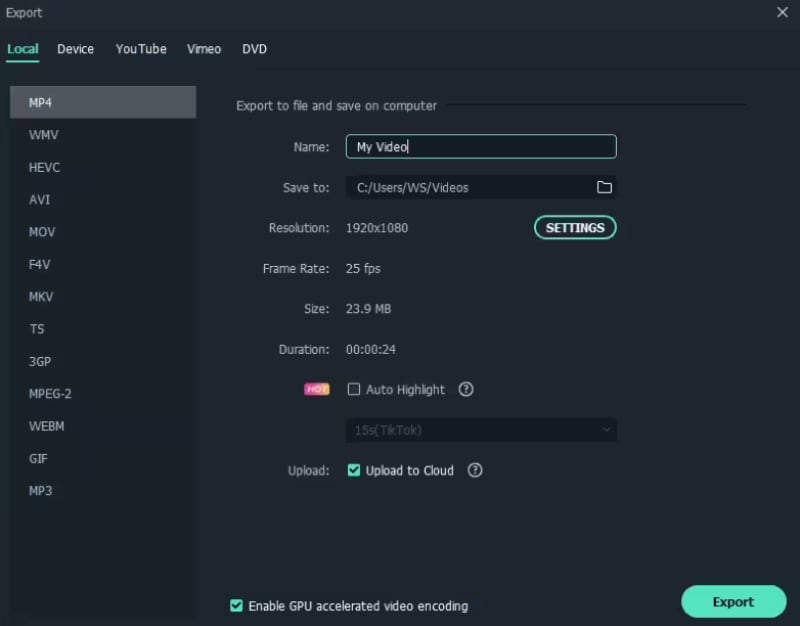
Conclusão
O objetivo do artigo é fazer com que você reconheça como o uso dos recursos de vídeo com LUT pode aprimorar seu controle criativo do processo de edição de vídeo. Com a edição e correção de vídeo com LUT, você pode usar sua criatividade e experimentar e elevar o resultado visual sem problemas, mantendo a consistência e a clareza dos elementos visuais. Os recursos de correção de cores e edição de vídeo com LUT do Filmora podem ser uma ferramenta poderosa em seu arsenal, tornando seu processo criativo uma experiência maravilhosa. Baixe a ferramenta hoje mesmo para obter um resultado visual profissional e apaixonante.



